本人电脑配置:VS2010,OpenCV2.4.5
1.准备:已安装VS2010,已下载OpenCV并且解压完毕,本机解压到C:\CVLib\目录下(解释下:然后下级目录就是opencv,再下面就是3rdparty、build、include等文件夹了,及得安装的时候一定把下面所有出现的目录都改成自己文件夹的目录)。
2.配置环境变量:我的电脑->(右键)属性->高级->环境变量->(双击)path(用户,系统里面的path任选其一)->在变量path里添加”C:\CVLib\opencv\build\x86\vc10\bin”,当然记得把C:\CVLib\opencv改成自己文件夹的目录。
3.建工程
3.1用VS2010建工程,控制台程序(CVTest).如图1,选“空项目”,完成,如图2,
图1
图2
3.2源文件->添加->新建项,如图3,选VC++--->C++源文件(test),如图4
图3
图4
4.配置(这是重点)
进入,项目->属性页->配置属性->VC++目录,如图5
图5
4.1包含目录,把目录"C:\CVLib\opencv\build\include"和“C:\CVLib\opencv\build\include\opencv”和“C:\CVLib\opencv\build\include\opencv2”三项都添加进去
添加进去(C:\CVLib\opencv改为自己的目录),如图6
图6
4.2 库目录,把目录"C:\CVLib\opencv\build\x86\vc10\lib"添加进去(C:\CVLib\opencv改为自己的目录),如图7
图7
4.3配置连接器,属性页->配置属性->连接器->输入->附加依赖项,,如图8
针对debug配置添加以下库:(对于不同版本的OpenCV ,此处代码约有不同,下面命名中的245,代表你所用OpenCV的版本号,2.4.5即为245,以此类推)
opencv_calib3d245d.lib
opencv_contrib245d.lib
opencv_core245d.lib
opencv_features2d245d.lib
opencv_flann245d.lib
opencv_gpu245d.lib
opencv_highgui245d.lib
opencv_imgproc245d.lib
opencv_legacy245d.lib
opencv_ml245d.lib
opencv_objdetect245d.lib
opencv_ts245d.lib
opencv_video245d.lib
如果是release配置(以后再说,只需要添加上面的debug配置就行了现在),则添加:
opencv_calib3d245.lib
opencv_contrib245.lib
opencv_core245.lib
opencv_features2d245.lib
opencv_flann245.lib
opencv_gpu245.lib
opencv_highgui245.lib
opencv_imgproc245.lib
opencv_legacy245.lib
opencv_ml245.lib
opencv_objdetect245.lib
opencv_ts245.lib
opencv_video245.lib
图8
4.4至此,配置完成,但是每一次建工程都要重复以上4.1,4.2,4.3操作,编译器不会记住这些设置(这个比较蛋疼)。。。
5.结果
5.1可以写代码了,在刚才的test 中添加如下代码
- #include <opencv2\opencv.hpp>
- #include <iostream>
- #include <string>
- using namespace cv;
- using namespace std;
- int main()
- {
- const char *name="girl.jpg";
- cout<<name<<endl;
- IplImage * pImg=cvLoadImage(name,1);
- if( pImg!=0 )
- {
- cvNamedWindow( "girl", 1 ); // 创建窗口
- cvShowImage( "girl", pImg ); // 显示图像
- cvWaitKey(0); // 等待按键
- cvDestroyWindow( "girl" ); // 销毁窗口
- cvReleaseImage( &pImg ); // 释放图像
- return 0;
- }
- cout<<"说好的结果呢"<<endl;
- return -1;
- }
#include <opencv2\opencv.hpp>
#include <iostream>
#include <string>
using namespace cv;
using namespace std;
int main()
{
const char *name="girl.jpg";
cout<<name<<endl;
IplImage * pImg=cvLoadImage(name,1);
if( pImg!=0 )
{
cvNamedWindow( "girl", 1 ); // 创建窗口
cvShowImage( "girl", pImg ); // 显示图像
cvWaitKey(0); // 等待按键
cvDestroyWindow( "girl" ); // 销毁窗口
cvReleaseImage( &pImg ); // 释放图像
return 0;
}
cout<<"说好的结果呢"<<endl;
return -1;
}5.2结果如图9
图9
常见问题: 1.没有找到opencv_core235d.dll,因此这个应用程序未能启动。重新安装应用程序可能会修复此问题。 解决方案: http://blog.sina.com.cnhttp://blog.sina.com.cn/s/blog_7d26e71401014ii1.html/s/blog_7d26e71401014ii1.htm
2. LINK : fatal error LNK1104: 无法打开文件“opencv_calib3d231d.lib;” 解决方案:
http://blog.csdn.net/ustcxjt/article/details/7496101
参考资料:1. http://www.cnblogs.com/freedomshe/archive/2012/04/25/2470540.html
2.http://blog.sina.com.cn/s/blog_7d26e71401014ii1.html
3.http://blog.csdn.net/ustcxjt/article/details/7496101








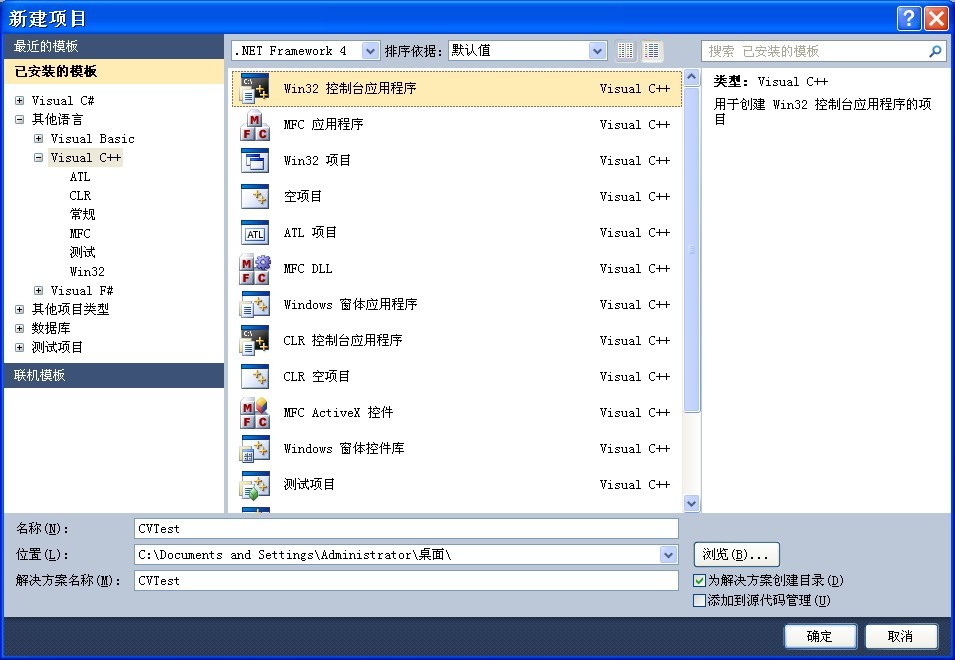
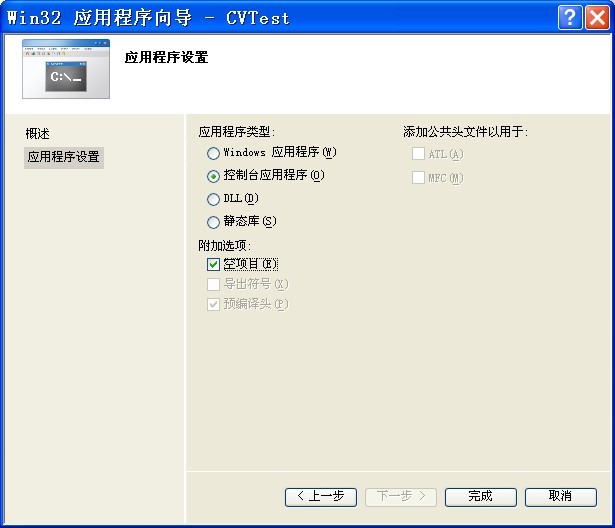
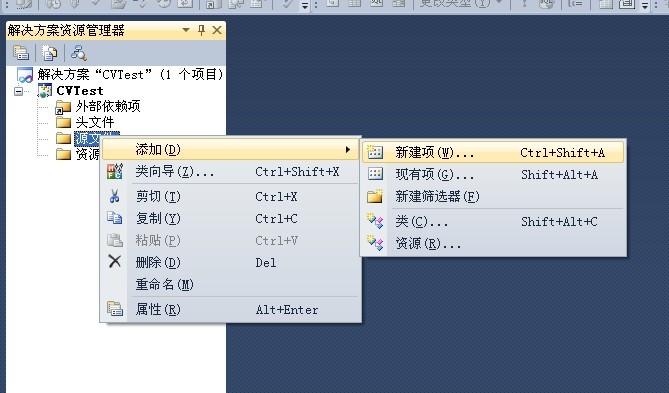
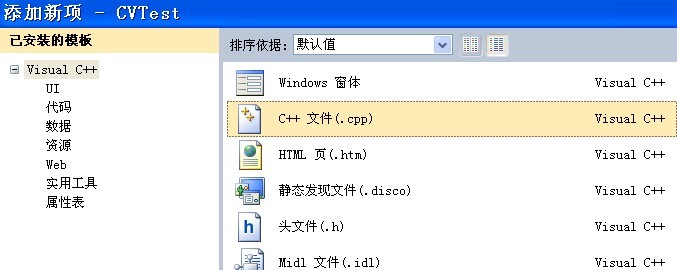
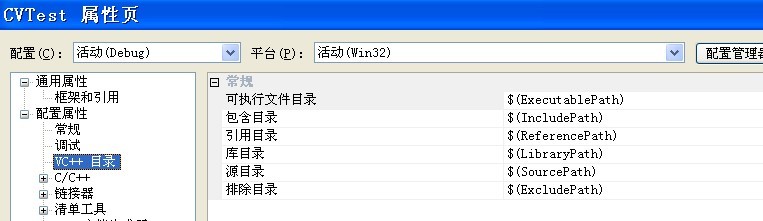
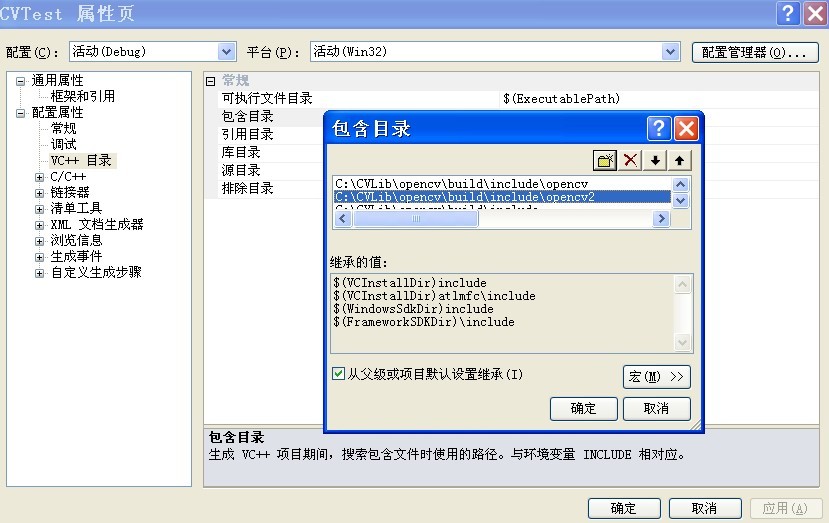
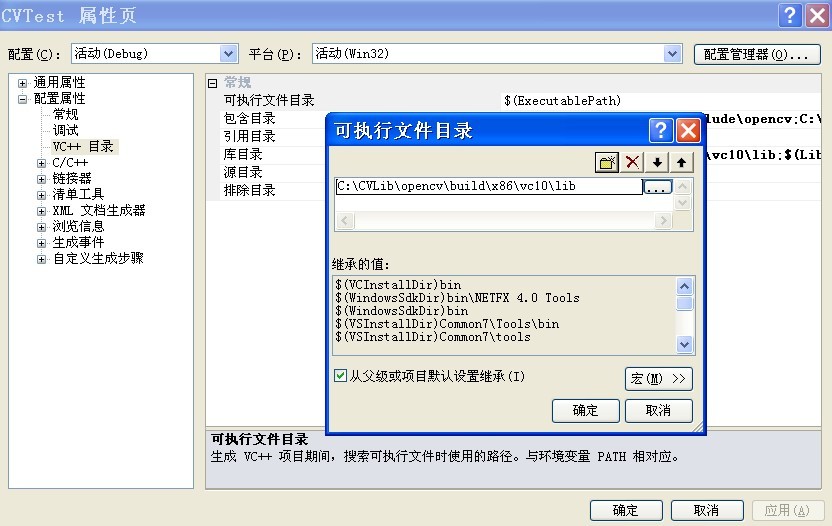
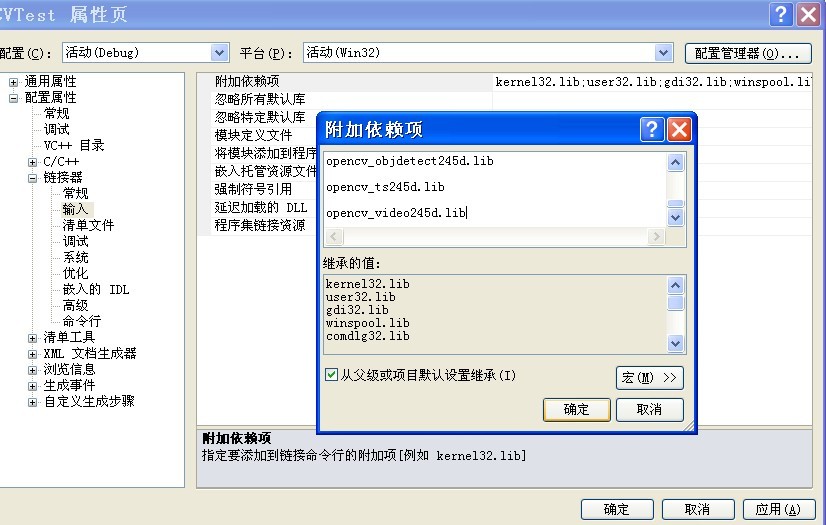
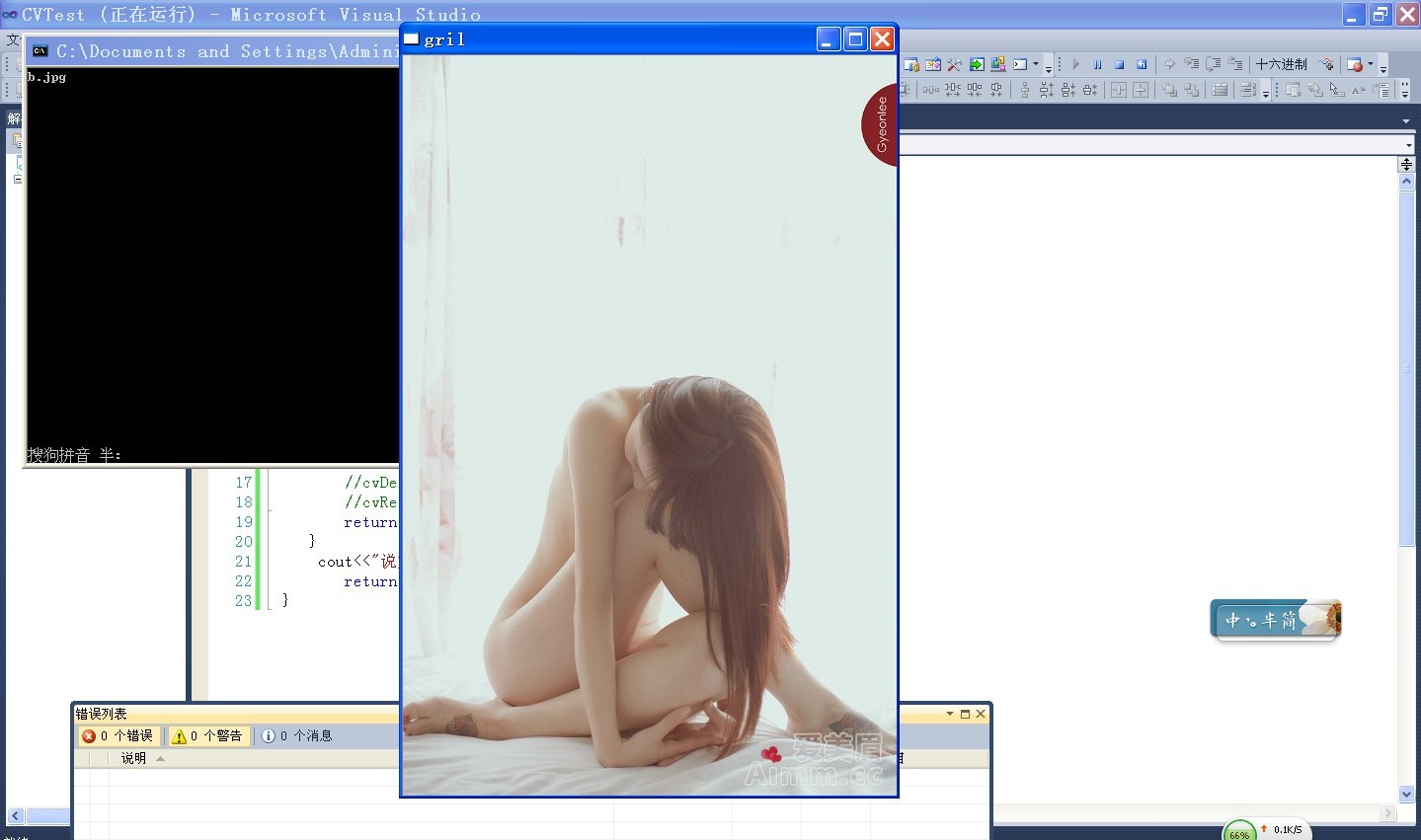














 1041
1041

 被折叠的 条评论
为什么被折叠?
被折叠的 条评论
为什么被折叠?








